
在日常办公中股票配资查询,我们经常遇到这样的困扰:精心制作的Excel表格在打印时被无情地分割成多页,不仅影响美观,更不利于数据阅读和分析。无论是工作报告、财务报表还是数据统计表,保持表格的完整性和可读性都至关重要。
今天,就为大家详细介绍如何快速将Excel工作表调整到一页的实用技巧,让你的打印文档从此整洁规范!

一、传统做法的不足
很多人习惯手动调整列宽、行高,或者更改字体大小来适应页面,这种方法不仅效率低下,而且往往破坏表格原有的美观度和可读性。
其实,MicrosoftExcel和WPS都提供了智能的打印缩放功能,能够快速完美地解决这个问题!
二、WPS操作详解
1.打开需要调整的Excel工作表,确保数据完整无误。
2.点击界面左上角 “快速访问工具栏” 中的 “打印预览” 图标。
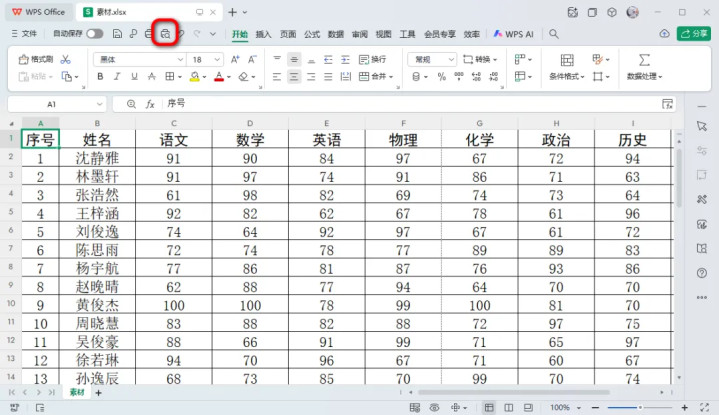
3.在右侧 “打印设置” 面板中,找到 “缩放” 选项。
4.点击下拉菜单,将默认的 “无打印缩放” 更改为 “将工作表打印在一页”。

此时可以立即在预览界面看到调整后的效果,工作表已经智能缩放至一页。
三、Microsoft Excel操作指南
1.启动Microsoft Excel,打开需要调整的工作表。
2.点击左上角 “快速访问工具栏” 中的 “打印预览和打印” 图标。
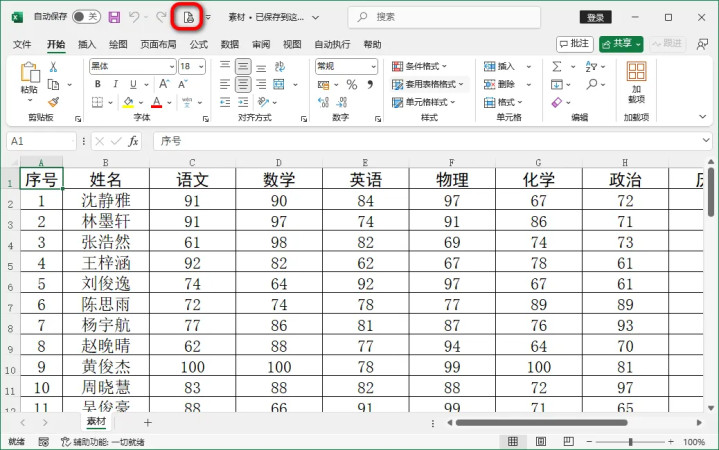
3.在左侧打印设置面板底部,找到 “无缩放” 选项,点击下拉菜单,选择 “将工作表调整为一页”。
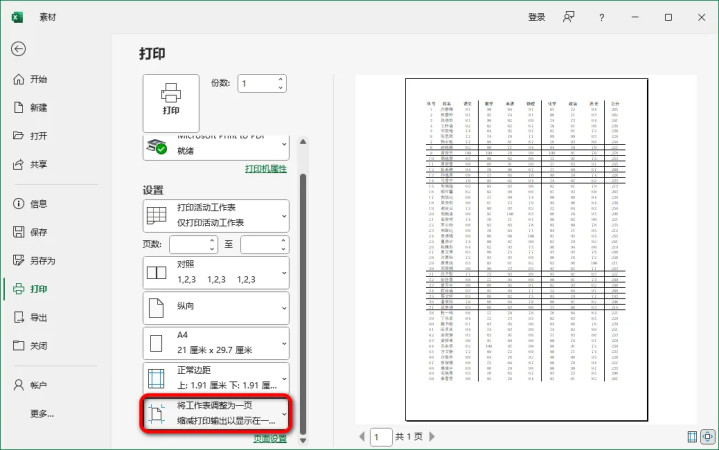
右侧预览窗口会立即显示调整效果,确保表格完美适应单页。
四、内容补充
1.将整个工作表打印在一页:最适合多行列的复杂表格。
2.将所有列打印在一页:适合列数较多但行数较少的表格。
3.将所有行打印在一页:适合行数较多但列数较少的表格。
4.自定义缩放:如果自动缩放效果不理想,还可以选择“自定义缩放比例”,手动微调至最佳效果。
五、总结
掌握工作表打印缩放技巧,相当于拥有了一个智能排版助手。无论是使用WPS还是Microsoft Excel,都能在几秒钟内解决表格打印的烦恼。这个看似简单的功能,在实际工作中却能极大提升工作效率和专业形象。
立即尝试:打开你正在处理的Excel表格股票配资查询,体验10秒完成打印排版的畅快感!从此告别打印烦恼,让每一份文档都展现专业水准。
易配通官网提示:文章来自网络,不代表本站观点。